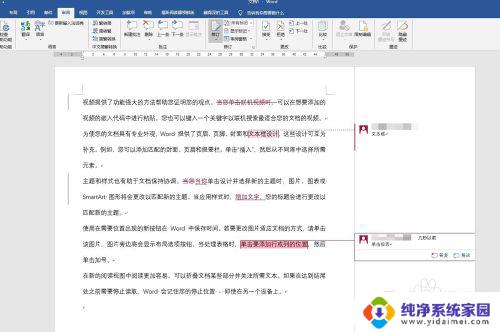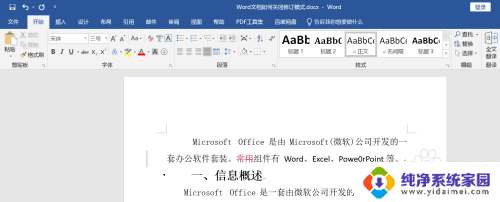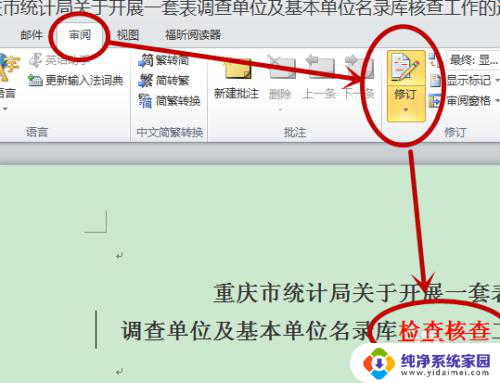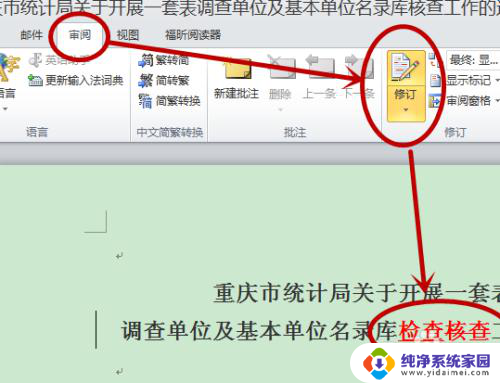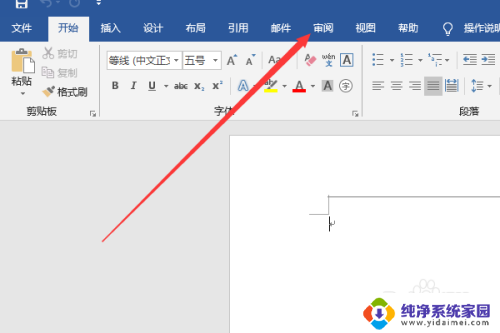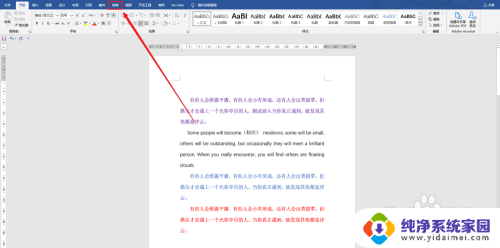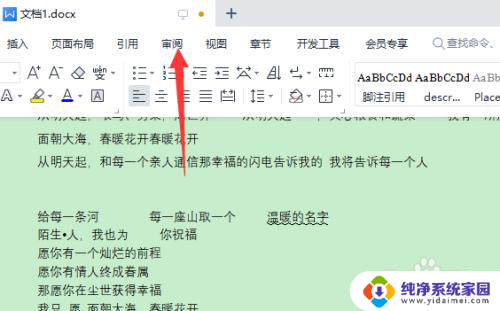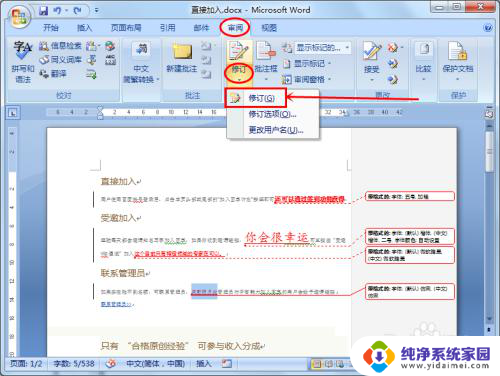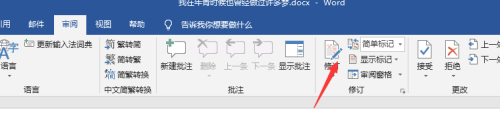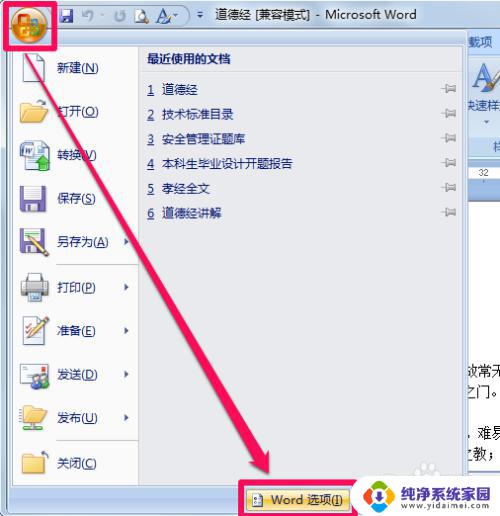怎么让word不显示修订 word文档打开总是显示修订如何取消
更新时间:2023-07-24 18:02:32作者:yang
怎么让word不显示修订,在日常工作和学习中,我们经常会使用到Microsoft Word软件来编辑和处理文档,但有时候当我们打开一个Word文档时,却发现文档中显示了许多修订,给我们阅读和编辑带来了不便。如何让Word不显示修订呢?下面我们将介绍一种简单的方法来取消文档中的修订,使我们能够更加方便地进行文档的阅读和编辑。
操作方法:
1.在word文档中单击“审阅”选项。
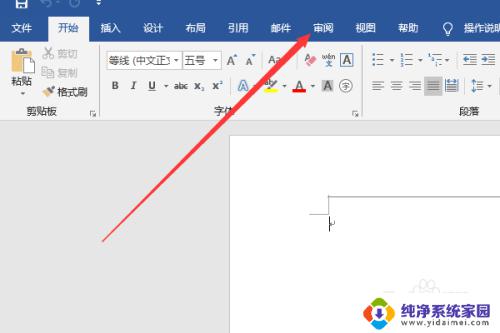
2.然后单击“修订栏”的右下角的按钮。
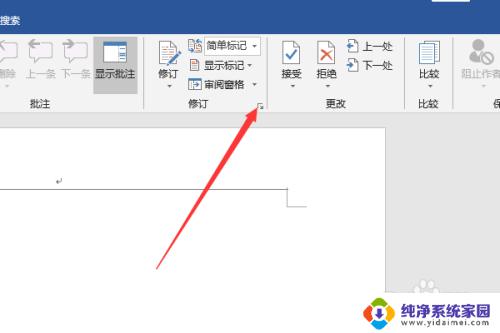
3.打开修订选项对话框中把“勾选”批注选项去掉。
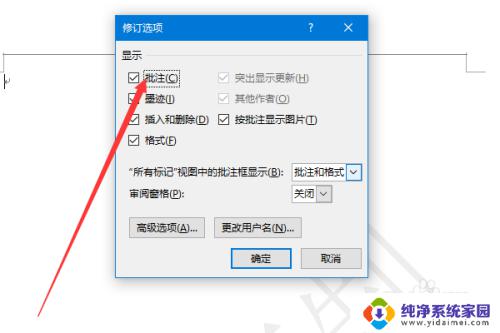
4.然后在“所有标记”视图中的批注框显示设为“无”选项。
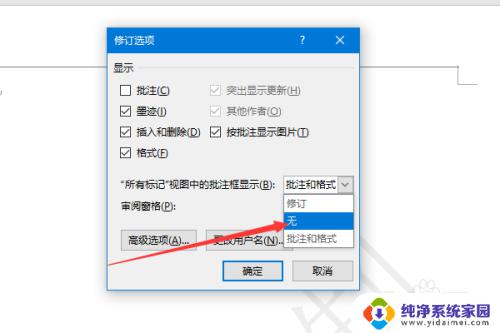
5.随后再单击“确定”按钮。
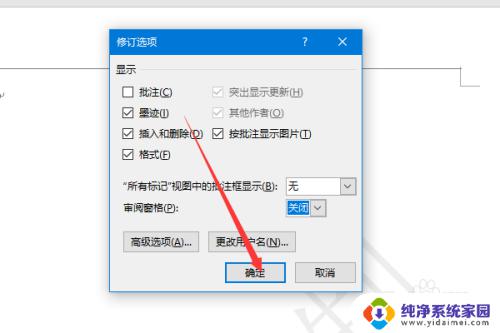
6.此时在显示批注的按钮为灰色的状态。
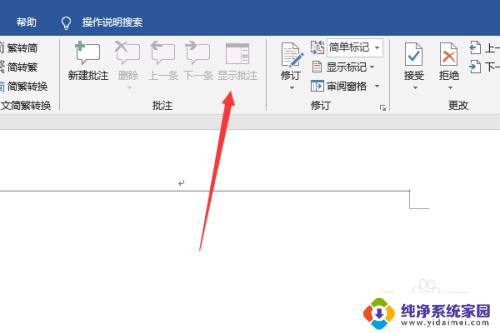
以上是关于如何隐藏 Word 中的修订的全部内容,如果您遇到类似的情况,可以按照本文提供的方法进行解决。